Если вы хотите, чтобы группа разработчиков работала над проектом AnyLogic с помощью системы управления версиями SVN, прежде всего вам будет нужно добавить этот проект в хранилище SVN.
Чтобы добавить проект в хранилище SVN
-
Щелкните правой кнопкой мыши в дереве панели Проекты по элементу модели (элемент самого верхнего уровня) и выберите SVN >
 Добавить из контекстного меню или
Добавить из контекстного меню или
Выберите любой элемент модели и выберите Файл > SVN > Добавить из главного меню.
Добавить из главного меню.
- Вы увидите Мастер Добавление проекта. Прежде всего вам нужно задать расположение хранилища SVN в AnyLogic. На первой странице Мастера вы можете выбрать одно из ранее заданных хранилищ, либо задать путь к новому, ранее не использовавшемуся в AnyLogic, хранилищу.
AnyLogic поддерживает только протокол svn://.... Прямой доступ к хранилищу посредством URL-адреса file://... невозможен.
-
Если вы еще не устанавливали соединение с нужным вам хранилищем из AnyLogic, нужно будет задать его расположение. На странице Мастера вам предложат задать URL путь к хранилищу. Введите URL хранилища, к которому вы хотите подсоединиться, а также необходимую для аутентификации информацию: имя пользователя и пароль. Затем щелкните по кнопке Далее.
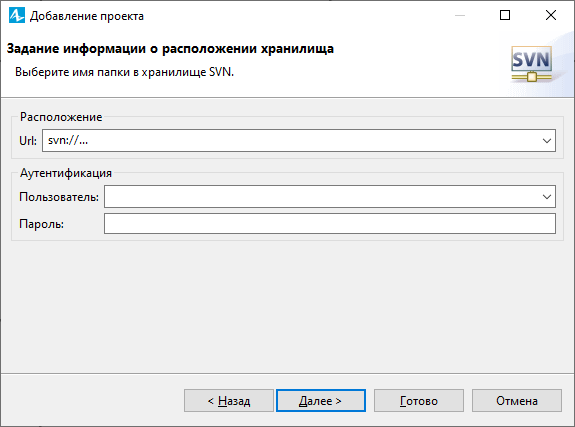
-
Если вы уже работали с этим SVN хранилищем из AnyLogic, то вы можете просто выбрать опцию Использовать существующее расположение хранилища, затем выбрать нужное вам хранилище из расположенного ниже списка и щелкнуть по кнопке Далее:
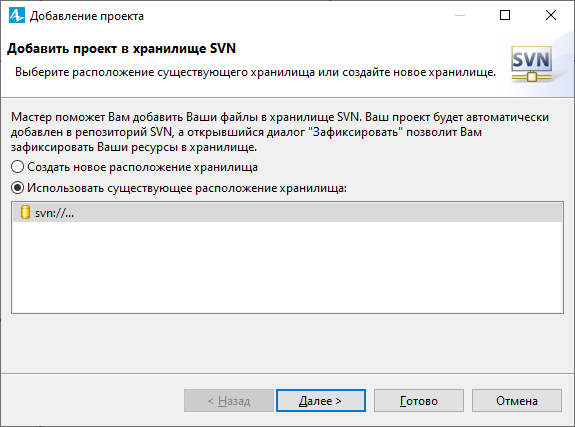
-
На следующем шаге вам нужно будет задать имя папки хранилища, в которой будет сохранен проект. Имя папки задается относительно URL расположения хранилища, заданного вами на предыдущем шаге. При этом все промежуточные папки (но конечная — необязательно) должны присутствовать в хранилище. Вы можете просто Использовать имя проекта в качестве имени директории. Также вы можете Выбрать... путь к определенной папке хранилища. Для этого вам нужно переключиться на опцию Использовать заданное имя директории. Когда закончите, щелкните по кнопке Далее.
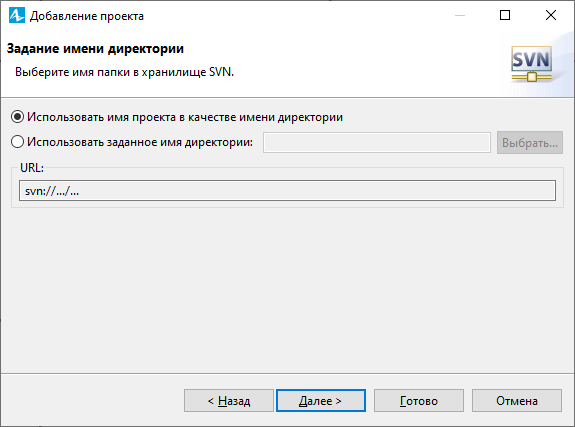
-
На последней странице Мастера вы можете задать комментарий, соответствующий этой операции, или выбрать один из введенных ранее комментариев из расположенного ниже выпадающего списка.
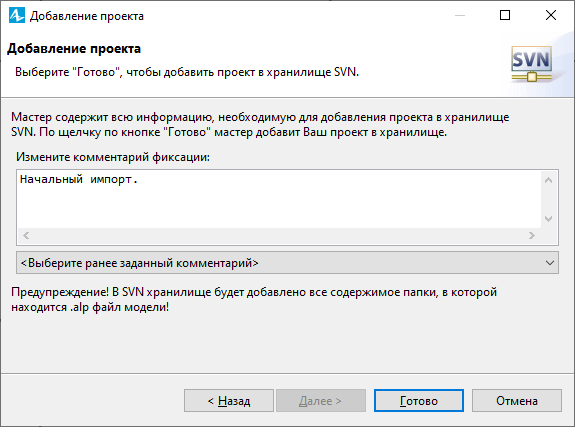
- Когда закончите, щелкните по кнопке Готово, чтобы завершить операцию добавления проекта в SVN.
- Если вы не задали аутентификационную информацию в Мастере добавления проекта, то на финальной стадии добавления проекта вам будет нужно ввести имя пользователя и пароль, требуемые для соединения с выбранным хранилищем SVN, в соответствующем диалоговом окне. После этого ваш проект будет успешно добавлен в хранилище SVN.
-
Как мы можем улучшить эту статью?
-

